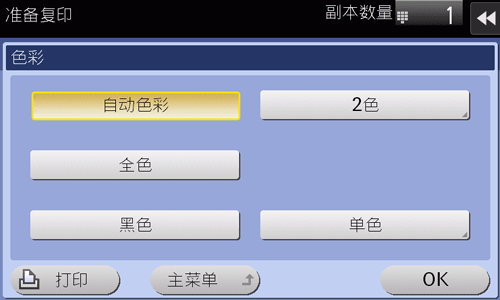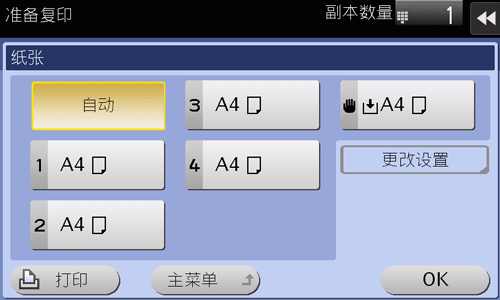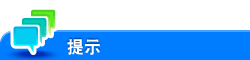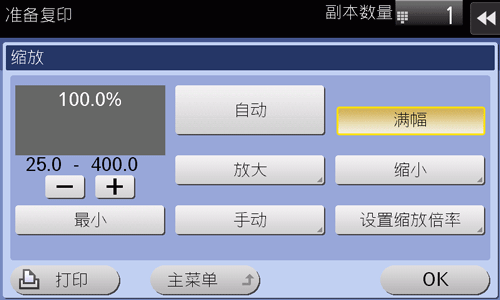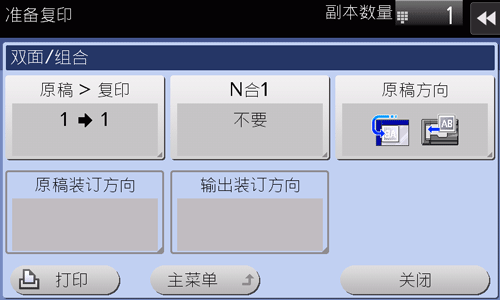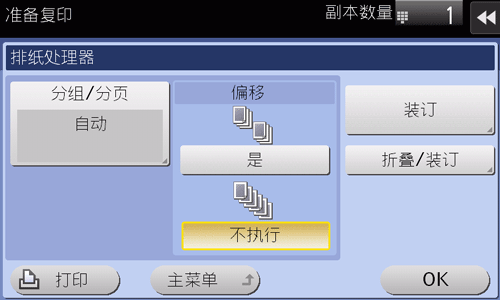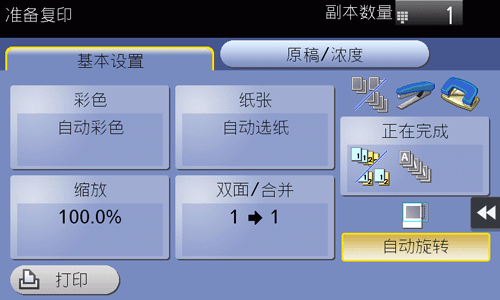复印设置([基本设置])
选择复印颜色([彩色])
使用所选颜色复印原稿。
有五种颜色模式:根据原始颜色复印的[自动色彩]、[全色]、[2色]、[单色]和[黑色]。
触摸[基本设置]-[彩色]。
设置
说明
[自动色彩]
复印时触摸此按钮,本机将根据已扫描稿件的颜色自动选择[全色]或[黑色]。
[2色]
触摸此按钮以指定的两种颜色进行复印。与全彩色复印相比,这种复印模式成本较低。
对于扫描原稿中识别为彩色的区域,本机将复印为指定的颜色,对于识别为黑色的区域,本机将复印为黑色。
[全色]
触摸此按钮以全彩色模式进行复印,不考虑扫描原稿的颜色。
[黑色]
触摸此按钮以黑白模式进行复印,不考虑扫描原稿的颜色。
[单色]
以指定的单色复印。这样产生的彩色复印件要比全彩色打印的成本低。
通过将色差(明显颜色浓度)和彩阶等级转换成单色的浓度差来复印原稿。
选择复印纸的尺寸和类型([纸张])
本机在进行复印时根据所检测原稿的尺寸自动选择纸张。必要时,您可以选择与原稿不同的纸张类型或尺寸进行复印。
您还可以更改装入纸盒的纸张尺寸和类型。
触摸[基本设置]-[纸张]。
设置
说明
[自动]
触摸此按钮可以在复印时自动选择适合原稿尺寸的纸张。
[1] - [4]
触摸此按钮指定使用纸盒1至纸盒4中任意一个纸盒中装入的纸张进行复印。
[L]
触摸此按钮可以复印到装入大容量纸盒的纸张上。
[]
触摸此按钮可以复印到装入手送托盘的纸张上。
[更改设置]
必要时,可以更改所选纸盒中装入的纸张的尺寸和类型设置。
[纸张类型]:选择装入所选纸盒的纸张类型。
[纸张大小]:选择装入所选纸盒的纸张尺寸。
选择[自动检测]可自动检测所装纸张的尺寸。
纸盒中剩余纸张较少时,将出现一个图标,指示剩余纸张数量。
图标 | 说明 |
|---|---|
| 表示纸盒中剩余纸张非常少。 |
| 表示纸盒中没有纸张。 |
普通纸或再生纸之外的其他类型纸张装入纸盒时,将出现指示纸张类型的图标。
图标 | 纸张类型 |
|---|---|
| 仅限单面 |
| 薄纸 |
| 特殊纸张 |
| 厚纸1 |
| 厚纸1+ |
| 厚纸2 |
| 厚纸3 |
| 厚纸4 |
| 透明胶片 |
| 信头 |
| 彩色纸 |
| 信封 |
| 索引纸 |
| 用户纸张1 |
| 用户纸张2 |
| 用户纸张3 |
| 用户纸张4 |
| 用户纸张5 |
| 用户纸张6 |
| 普通纸(双面) |
| 厚纸1(双面) |
| 厚纸1+(双面) |
| 厚纸2(双面) |
| 厚纸3(双面) |
| 厚纸4(双面) |
| 用户纸张1(双面) |
| 用户纸张2(双面) |
| 用户纸张3(双面) |
| 用户纸张4(双面) |
| 用户纸张5(双面) |
| 用户纸张6(双面) |
用户纸张是已注册了重量和介质调整设置的特殊纸张。有关详细资料,请与维修人员联系。
使用任意缩放比率放大或缩小原稿图像([缩放])
使用指定的缩放比率放大或缩小图像来进行复印。
您可以根据原稿尺寸和纸张尺寸自动指定缩放比率,方法是从已注册缩放比率中进行选择,或手动输入任意缩放比率。
触摸[基本设置]-[缩放]。
设置
说明
[自动]
触摸此按钮可以自动用最佳缩放比率复印,以让原稿图像与纸张尺寸匹配。使用该按钮很方便,您不需要指定缩放比率。
[满幅]
使用此按钮以与原稿相同的尺寸(x1.0)复印原稿图像。
[放大]
将标准尺寸原稿放大复印到标准尺寸的纸张时,触摸此按钮选择预设缩放。
[缩小]
将标准尺寸原稿缩小复印到标准尺寸的纸张时,触摸此按钮选择预设缩放。
[最小]
触摸此按钮复印时略微缩小原稿尺寸并将原稿图像复印在纸张中心。
复印整个纸张图像(包括其边缘)时可以使用此功能。
[手动]
使用数字键盘输入任意缩放比率。
[设置缩放倍率]
触摸此按钮以注册的缩放比率进行复印。
使用双面/合并功能([双面/合并])
将原稿复印到纸张的两面。两页的原稿将缩小复印到单个纸张的同一面上。
触摸[基本设置]-[双面/合并]。
设置
说明
[原稿>复印]
选择要装入的原稿(单面原稿或双面原稿)和复印方法的组合(单面复印件或双面复印件)。
若要扫描双面原稿,在[原稿装订方向]中指定将原稿设置为顶部装订还是左/右装订。若要进行双面复印,在[输出装订方向]中指定将复印件设置为顶部装订还是左/右装订。
[N合1]
选择是否将两页原稿缩小复印在单个纸张的同一面。
[原稿方向]
指定所装入原稿的方向。
[原稿装订方向]
装入双页原稿时选择原稿装订位置。
[自动]:自动指定装订位置。当原稿较长一侧为11-11/16 inches (297 mm)或以下时,装订位置将被设置到纸张的较长一侧。当原稿较长一侧超过11-11/16 inches (297 mm)时,装订位置将被设置到纸张的较短一侧。
[上]:当装订位置设置为原稿顶部时选择该选项。
[左]:当装订位置设置为原稿左侧时选择该选项。
[右]:当装订位置设置为原稿右侧时选择此选项。
[输出装订方向]
进行纸张双面打印时选择装订位置。
[自动]:自动指定复印件的装订位置。当原稿较长一侧为11-11/16 inches (297 mm)或以下时,装订位置将被设置到纸张的较长一侧。当原稿较长一侧超过11-11/16 inches (297 mm)时,装订位置将被设置到纸张的较短一侧。
[上]:装订位置设为复印件顶部时选择此选项。
[左]:装订位置设为复印件左侧时选择此选项。
[右]:装订位置设为复印件右侧时选择此选项。
已复印纸张的排序([正在完成])
指定如何输出纸张的复印页。
触摸[基本设置]-[正在完成]。
设置
说明
[分组/分页]
打印多套复印件时选择输出方式。
[自动]:根据装入原稿的页数和份数自动切换分组和分页。如果装入多页原稿并指定打印多份,模式将自动切换为分组来处理输出。如果设置了其他条件,输出处理将以分组模式执行。
[分页 (按套)]:逐个分开输出复印件,如"12345"、"12345"、"12345"。
[组 (按页)]:复印件页码分批出纸,如"111"、"222"、"333"、"444"、"555"。
[偏移]
按复印份数或页面排序输出纸张时,选择[是]。
如果安装了排纸处理器或作业分离器JS-506,输出复印件时将依次堆放,各套错位以便分开。
如果没有安装排纸处理器或作业分离器JS-506,则在满足下列条件时本机将按轮流交叉方式送出打印件并进行排序。
8-1/2 11、A4或B5纸可以使用
尺寸与类型相同的纸张按方向装入一个纸盒,并按方向装入另一纸盒
纸张尺寸设置时指定自动选纸
[装订/打孔]
[装订]:选择装订纸张的装订位置。
[角]:将每套打印件进行(左上或右上)角装订再输出。
[2点]:将每套打印件进行两点(上、左或右)装订再输出。
[位置设置]:选择装订位置和原稿装入方向。如果为装订位置指定了[自动],将根据所装入原稿的方向自动确定装订位置。
[打孔]:选择打孔时的装订位置。
[位置设置]:选择打孔位置和原稿装入方向。如果为打孔位置指定了[自动],将根据所装入原稿的方向自动确定打孔位置。
[折叠/装订]
选择如何折叠或装订纸张。
[半折合]:将复印件对折后输出。
[中央装订&折叠]:将复印件对折后装订并输出。
[三折]:将复印件折成三折后输出。
[Z折合]:Z型折叠复印件的长边再将其输出。打印11 17 、8-1/2 14 、A3 、B4 或8K 的纸张时,可以使用此选项。选择8-1/2 14 会将纸张对折而非Z型折叠。
若要使用装订功能,需要选购的排纸处理器。
若要使用打孔功能,需要选购的排纸处理器和打孔组件。
bizhub C658/C558/C458:
若要使用对折、中央装订或三折功能,需要选购的排纸处理器FS-537 SD或选购的排纸处理器FS-536 SD。
若要使用Z型折叠功能,需要选购的排纸处理器FS-537/FS-537 SD和Z形折叠单元。bizhub C368/C308:
若要使用对折、中央装订或三折功能,需要选购的排纸处理器FS-534 SD。
以装入方向不旋转原稿进行复印([自动旋转])
即使原稿和纸张方向不同,本机也会自动调整旋转进行复印。需要时不调整旋转也可以复印原稿。
此功能仅在复印部分原稿时可用。
触摸[基本设置]-[自动旋转]。